Pangea temporary hotfixes here
Krok 1 z 3

Odwróć i włącz mysz
Znajdź przełącznik na spodniej części myszy i ustaw go w położeniu ON (WŁ.).
Jeśli mysz nie ma zasilania, spróbuj podłączyć ją kablem dołączonym do zestawu.
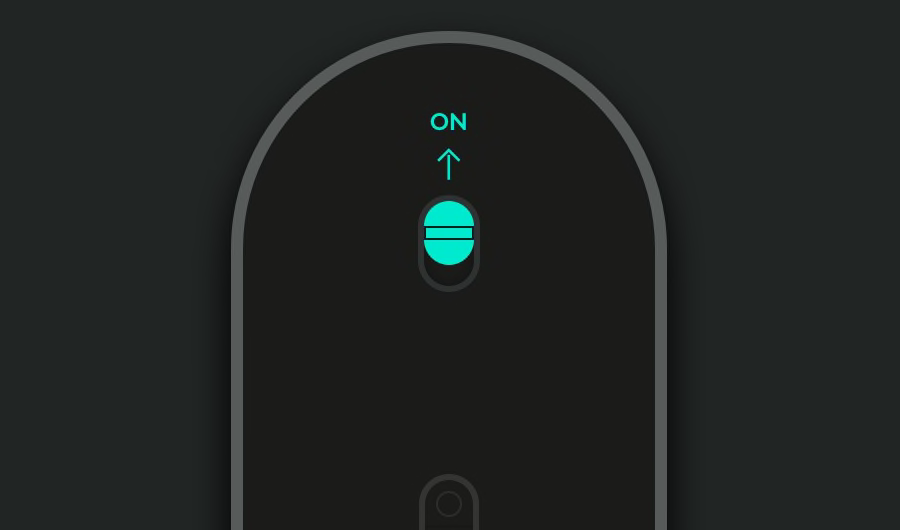
Krok 2 z 3

Podłącz odbiornik bezprzewodowy do portu USB komputera
Teraz Twoje urządzenie powinno być podłączone.
Jeśli nie jest, naciśnij i przytrzymaj przycisk Easy-Switch™ (na spodzie myszy) przez 3 sekundy. Gdy dioda zacznie migać, mysz jest gotowa do sparowania z komputerem.

Zalecane Krok 3 z 3

Instalacja Logi Options+
Logi Options+ to potężna i prosta w obsłudze aplikacja, która rozszerza możliwości urządzeń Logitech, pozwalając na dostosowanie ich do swoich potrzeb.
- Krok 1
- Krok 2
- Krok 3
